После открытия файла детали обратите внимание на вывод одного эскиза с именем Эскиз1 в браузере модели. Раскройте Эскиз1, чтобы просмотреть экземпляры эскизных блоков. Наведите курсором на различные экземпляры эскизных блоков, чтобы увидеть связанную геометрию. Для завершения подосновы требуется добавить другой несвязанный экземпляр блока Screw Rod Assy_Front.
- В браузере дважды щелкните Эскиз1, чтобы открыть его для редактирования.
- Раскройте Эскиз1.
- Раскройте папку Блоки в верхней части браузера. В этой папке содержатся определения всех эскизных блоков.
- Перетащите блок Screw Rod Assy_Front из папки Блоки в графическое окно. Таким образом будет добавлен образец блока в вашу подоснову.
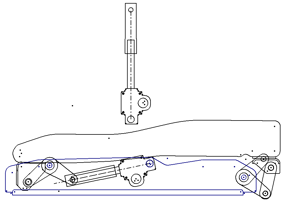
- Щелкните правой кнопкой мыши экземпляр Screw Rod Assy_Front:1 и выберите С несвязанными компонентами. При этом будут высвобождены степени свободы эскизного блока, что позволит продемонстрировать кинематику. Для Screw Rod Assy_Rear:1 уже установлен параметр С несвязанными компонентами.
- Разместите совпадающие зависимости в указанном порядке, чтобы вставить Screw Rod Assy_Front:1 в подоснову.
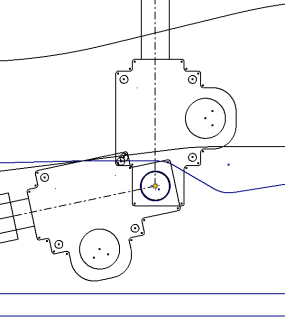
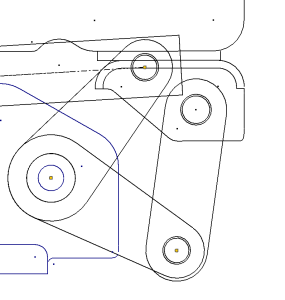
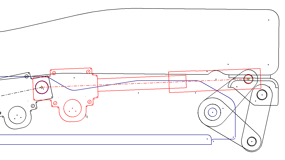
- Щелкните правой кнопкой мыши в пространстве графического окна и выберите Закрыть для прекращения выполнения команды "Зависимость совмещения".
- Щелкните правой кнопкой мыши в графическом окне и выберите Показать все зависимости, чтобы просмотреть зависимости между экземплярами эскизных блоков.
- Щелкните правой кнопкой мыши и выберите Скрыть все зависимости.
На экземпляры эскизных блоков в подоснове наложены зависимости. Выберите и перетащите другую геометрию. Посмотрите на перемещение подосновы и демонстрацию кинематики сборки. Используйте команду Отменить, чтобы вернуть подоснову в положение по умолчанию.
- Закройте эскиз и сохраните файл.